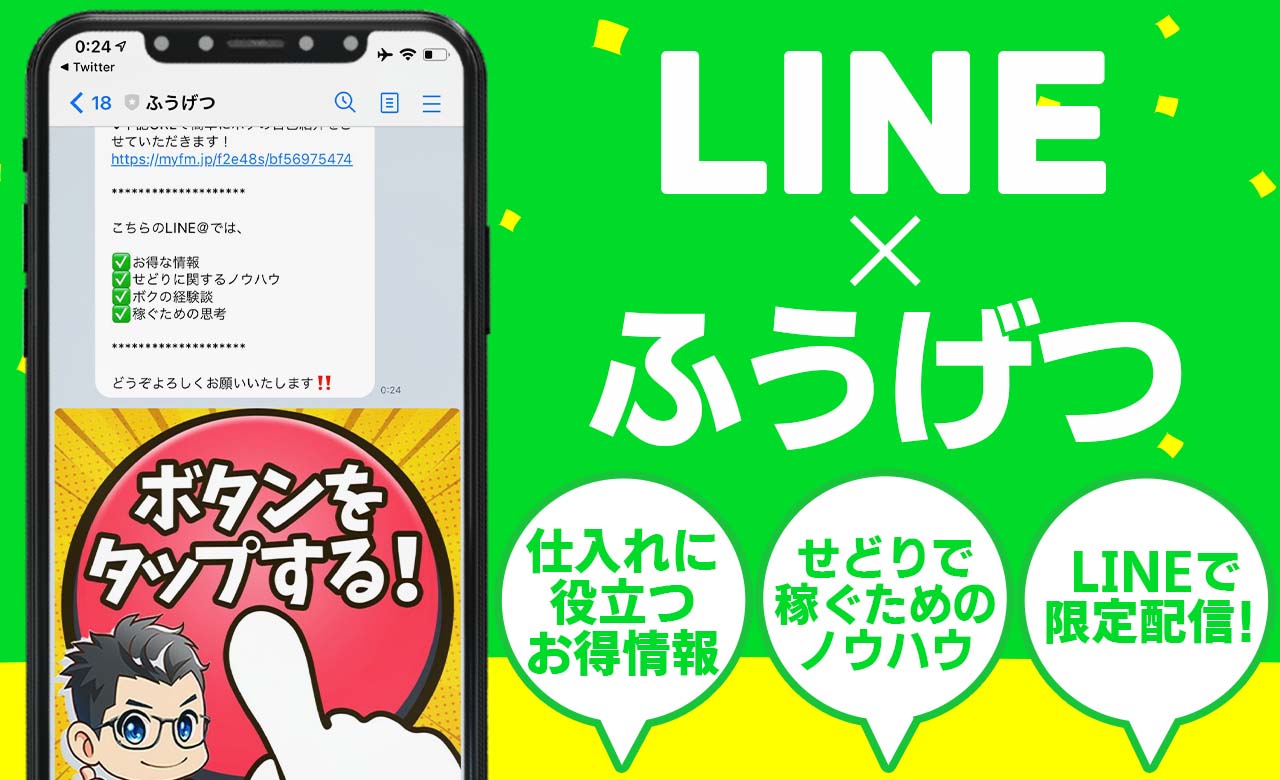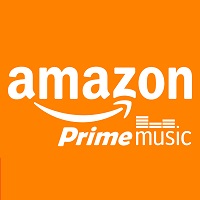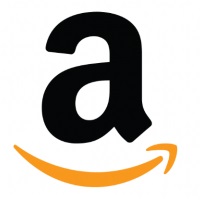ゆうき
ゆうきAmazonで商品を検索するのが大変…。何か簡単に絞り込める方法はないかな?
せどりで仕入れたい商品をリサーチするのにも便利なAmazon。とはいえ、Amazonには膨大な数の商品がありますから、目当ての商品を探し出すのは並大抵ではありません。
もし、簡単に探し出せる方法があるのなら使わない手はないでしょう。
実は、Amazonの商品検索では、商品の絞り込みを行い狙った商品を見つけ出せる「コマンド」と呼ばれる機能が搭載されています。
検索コマンドとは、検索結果を開いたURLの語尾に入力することで、商品の絞り込みが行える優れもの。コマンドをうまく活用できれば、作業効率が劇的にアップします。
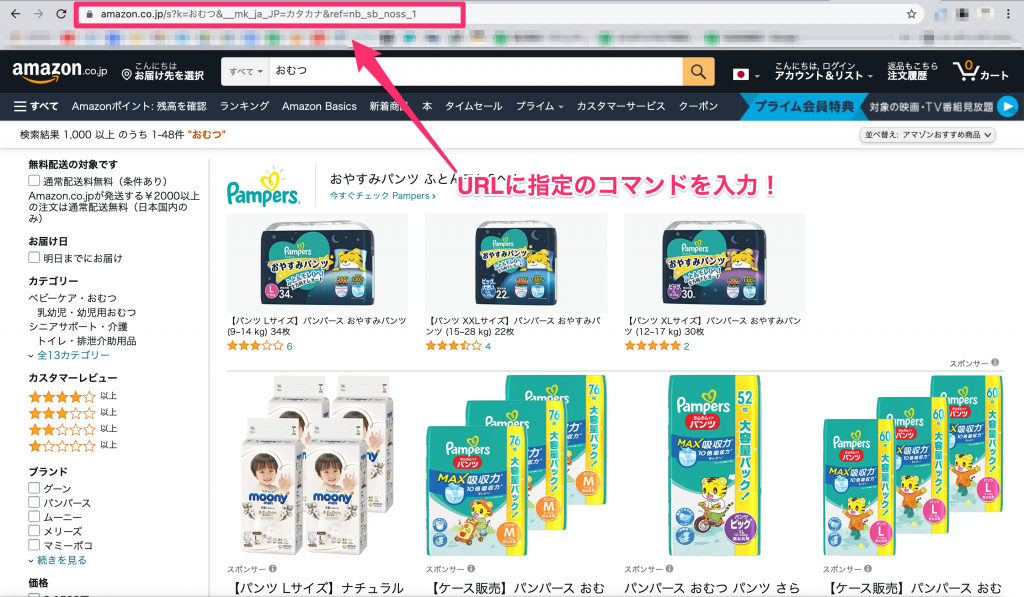
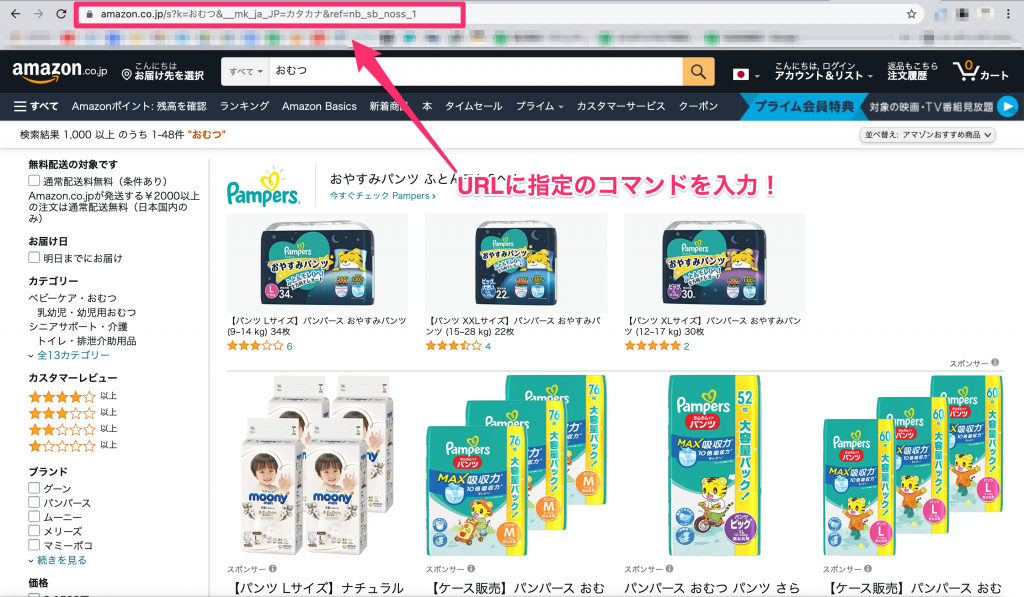
そこで今回は、Amazonの商品検索において効率よく絞り込めるコマンドと使い方について紹介していきます!
この記事を書いた人


Amazon検索の絞り込みで活用したい検索コマンド一覧
早速ですが、Amazon検索の絞り込みで活用すべき検索コマンドについて紹介していきます。
以下のように、絞り込みたい項目によってそれぞれコマンドが用意されています。
- 価格指定の絞り込みコマンド
- 発売日の並び替えコマンド
- ランキングの並び替えコマンド
- レビューの並び替え
- 検索条件の絞り込みコマンド
- 商品頭文字の絞り込みコマンド



コマンドを確認したら実際に活用してみましょう!
価格に関する絞り込みコマンド
まずは、商品の価格に着目した絞り込みコマンドから紹介します。
価格並び替えのコマンド
- &s=price-desc-rank:価格が高い順
- &s=price-asc-rank:価格が安い順
価格に並び替えに関しては、コマンドを使わなくてもAmazonの並び替えで変更可能です。
金額指定のコマンド
- &low-price=◯◯:◯◯円以上の価格に限定
- &high-price=◯◯:◯◯円以下の価格に限定
- &low-price=◯◯&high-price=△△:◯◯円以上△△円以下に限定
例えば、3000円以上の商品だけを表示したいなら「&low-price=3000」7000円以下の商品だけを表示したいなら「&high-price=7000」と入力して活用します。
値引き率指定のコマンド
- &pct-off=-0:定価以上の価格設定である商品やプレミア価格の商品に絞り込み
- &pct-off=-○○:◯◯%OFF以下の商品に絞り込み
- &pct-off=○○-:◯◯%OFF以上の商品に絞り込み
- &pct-off=○○-△△:◯◯〜△△%OFFの商品のみ絞り込み



値引き率指定のコマンドを活用すると、大幅な値引き率の商品を探すのに便利です!
発売日の並び替えコマンド
発売日の並び替えを行いたい場合は、以下のコマンドを活用しましょう。
- &sort=-releasedate:発売日の新しい順
- &sort=releasedate:発売日の古い順
2つのコマンドは一見同じように見えますが「releasedate」の直前に「-」をつけると新しい順、つけなければ古い順に表示が可能です。



発売日を意味する「releasedate」が使われているので、意味が分かれば難しくありません!
なお、発売日の並び替えに関しては別のコマンドもあります。
- &s=date-desc-rank:発売日の新しい順
- &s=date-asc-rank:発売日の古い順
好きな方を活用しましょう!
ランキングの並び替えコマンド
ランキングの並び替えに関しても、コマンドが用意されています。
- &sort=salesrank:ランキングが高い順
- &sort=-salesrank:ランキングが低い順
2つの違いに関しては「salesrank」の直前に「-」をつけるかどうか。「-」をつけなければ、ランキングが高い順に表示できます。
レビューの並び替え
レビュー評価の並び替えに関してのコマンドを紹介します。
- &s=review-rank:レビュー評価の良い順
- &s=-review-rank:レビュー評価の悪い順
レビュー評価の並び替えは「review-rank」の直前に「-」をつけるかどうかで良い順と悪い順の表示が変更できます。
なお、Amazonでレビューの評価順の並び替えを指定すれば、コマンドを使用せずにレビュー評価の良い順に並び替えが可能です。
検索条件の絞り込みコマンド
商品の並び替え以外に、除外したい場合や複数選択したい場合のコマンドもあります。
- ‐(マイナス):検索除外
- &emi=AN1VRQENFRJN5:Amazon販売でない商品の除外
- |(パイプライン):複数指定
検索除外と複数指定のコマンドは、URLと検索窓の両方で活用できます。



検索除外「‐」と複数指定「|」、それぞれの具体例を紹介します!
検索除外「‐」の例
- -amazon:Amazonが出品している商品を除外
- -スピナー:スピナーというワードが入った商品を除外
- -2017年:2017年に発売された商品を除外
複数指定「|」の例
- りんご|バナナ
- プラレール|リカちゃん
- プラレール|リカちゃん|トミカ
複数指定の場合は、2つだけでなく3つ以上でも利用可能です。
商品頭文字の絞り込みコマンド
最後は、商品の頭文字で絞り込めるコマンドです。
- &sort=titlerank:アルファベットA〜Z順
- &sort=-titlerank:アルファベットZ〜A順
「-」をつけなければ頭文字がAの商品から表示され、つけると反対にZの商品から表示してくれるコマンドです。
Amazon検索でコマンドを活用するうえでのポイント2つ
次に、Amazonの検索コマンドをうまく活用するポイントを2つ紹介します。
- 複数コマンドを組み合わせて活用する
- 必ずしもコマンドを使用する必要はなし
①複数コマンドを組み合わせて活用する
Amazonの検索コマンドは、一度に複数のコマンドを活用できます。
ですから、さらに商品を絞りたい場合は複数のコマンドを活用するべきでしょう。
例えば、以下のような使い方ができます。
- &high-price=3000&s=review-rank:3000円以下でレビューの評価が良い商品
- &pct-off=-0&sort=-salesrank:在庫切れ商品
このように、複数のコマンドをうまく組み合わせると、より限定された商品が表示されます。



「もっと商品を絞り込みたい…。」といった場合に活用してみてください!
②コマンドで絞り込みができない場合は並び替え機能を活用する
検索コマンドが便利だからとはいえ、必ずしも活用する必要はありません。
なぜなら、Amazonには元々特定の並び替え機能が備わっているからです。
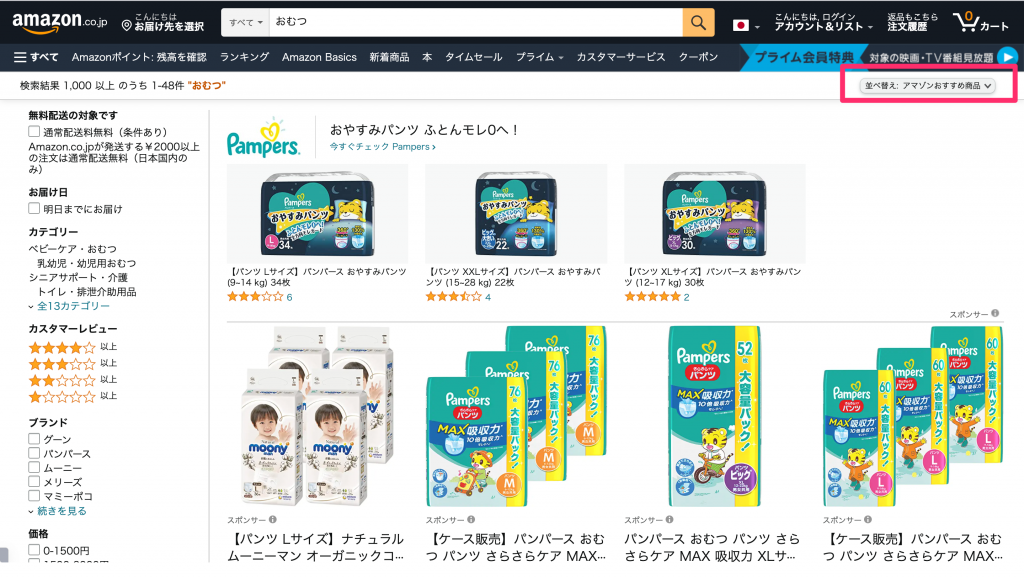
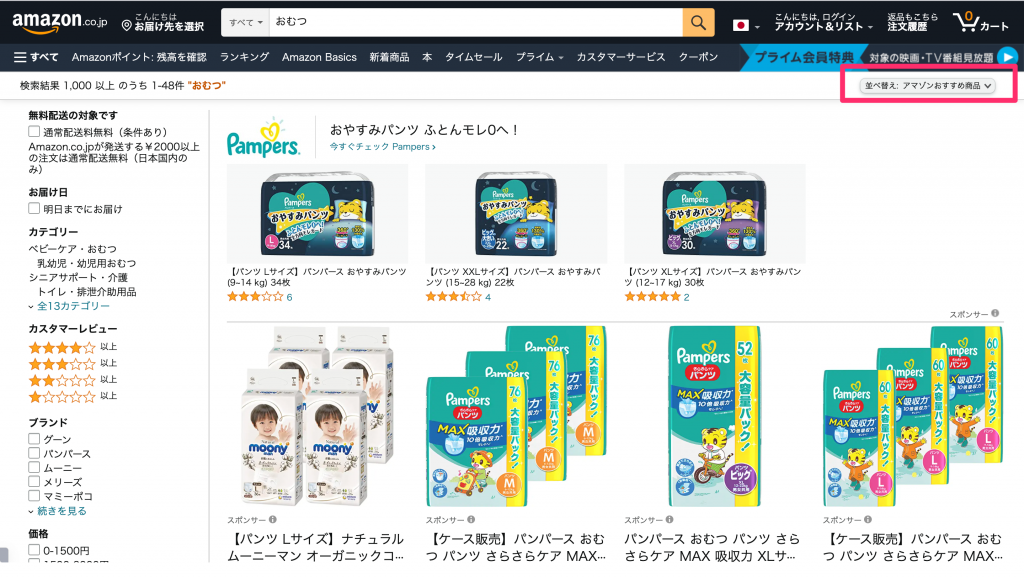
どの商品を検索しても、右上に並び替えができる欄が表示されています。
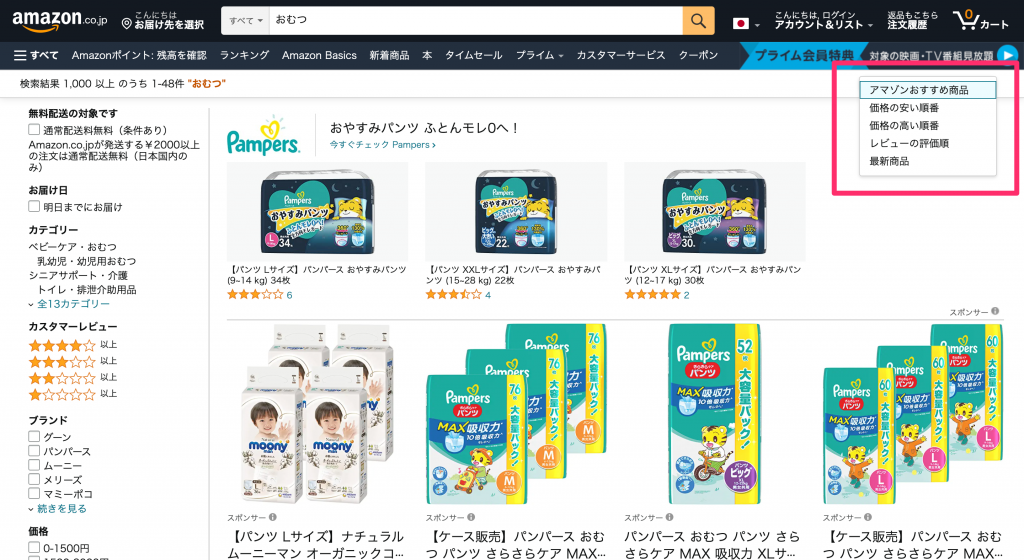
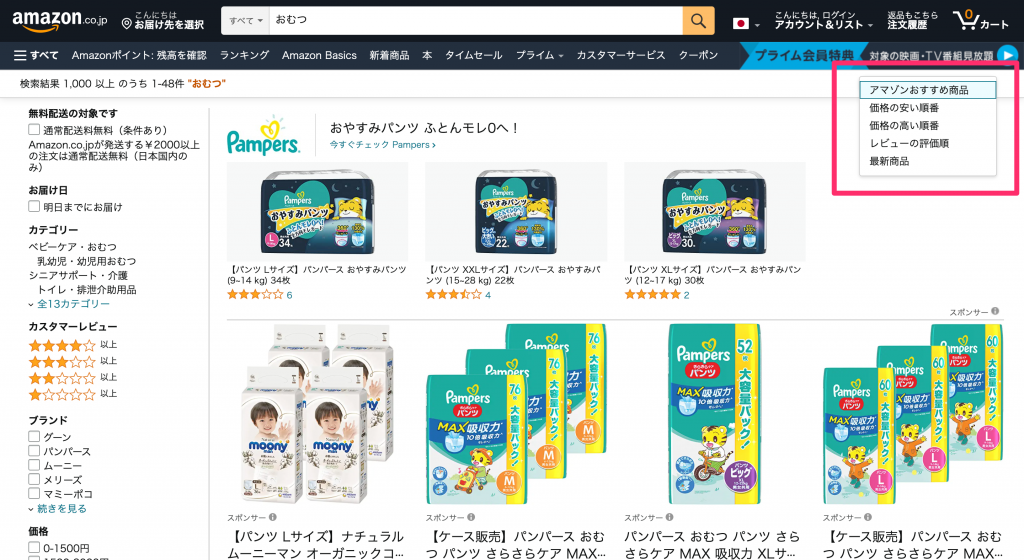
デフォルトでは「Amazonのおすすめ商品」が表示されているわけですが、画像のように
- 価格の安い順番
- 価格の高い順番
- レビューの評価順
- 最新商品
を選択すればそれぞれ並び替えができます。



場合によっては、コマンド入力よりも効率が良いのでうまく使い分けをしましょう。
まとめ
というわけで今回は、Amazonの商品検索において効率よく絞り込めるコマンドと使い方について紹介しました。
Amazonでリサーチする場合において、検索コマンドをうまく活用できるかが、せどりの収益を大きく左右すると言っても過言ではありません。
検索コマンドの活用は、本人の作業効率を引き上げるだけでなく、せどりで得られる収益にそのまま直結します。
見つけたい商品を効率よく探し出すために、検索コマンドをうまく活用してみてください!